Топ 4 начини за нулиране на заключен iPhone
Прекалено сте припомнили паролата на своя iPhoneно в крайна сметка се блокира от вашия iPhone? Или сте убит с най-новия iPhone XS / XS MAX и искате да преминете към него, като изхвърлите съществуващия си модел? Независимо от ситуацията, тя изисква възстановяване на вашия iPhone. Дори когато сте блокирани от вашето устройство или не успеете да извикате паролата, прибегнете до фабричните настройки. Така че, ако искате да знаете как можете да нулирате iPhone без парола, то тази статия ще ви води с 4 начина! Продължавайте да четете и изберете метода, който ви е най-подходящ.
- Път 1. Най-ефективното решение за нулиране на заключен iPhone без парола
- Път 2. Нулиране на заключен iPhone от iTunes
- Път 3. Фабрично нулиране Заключен iPhone с iCloud
- Начин 4. Как да възстановите изключен iPhone в режим на възстановяване
Път 1. Най-ефективното решение за нулиране на заключен iPhone без парола
Ако сте твърде готови да се заключва от вашияiPhone, а след това Tenorshare 4uKey може да ви помогне при възстановяването на деактивиращия ви iPhone, без да е необходима парола. Мощните вградени функции на 4uKey гладко работят с двете Mac / Windows системи. Човек може лесно да извърши операцията в най-новите версии на iOS устройствата и да възстанови iPhone лесно. споменато по-долу.
</ P>Етап 1: За да нулирате заключен iPhone, изтеглете 4uKey на вашия компютър и позволете на софтуера удобно да го изтеглите през вашата система. От друга страна, трябва да свържете компютъра си с iPhone чрез кабела за светкавица.</ P>
Стъпка 2: След изтеглянето на Tenorshare 4uKey трябва да предоставите следните необходими разрешения. По този начин програмата ще извърши автоматично откриване на вашия iPhone и ще го покаже. Просто кликнете върху стартовия бутон.
Стъпка 3: Сега екранът ще бъде поканен на страница, изобразяваща връзката за изтегляне на фърмуерния пакет, подходящ за вашия iPhone. Просто трябва да запишете път и да натиснете "Изтегли".

Стъпка 4: Заредете фърмуера и избършете всички пароли, като натиснете само бутона "Отключи сега". По този начин ще можете да върнете заключения iPhone към фабричния режим, като използвате силата на софтуера 4uKey.
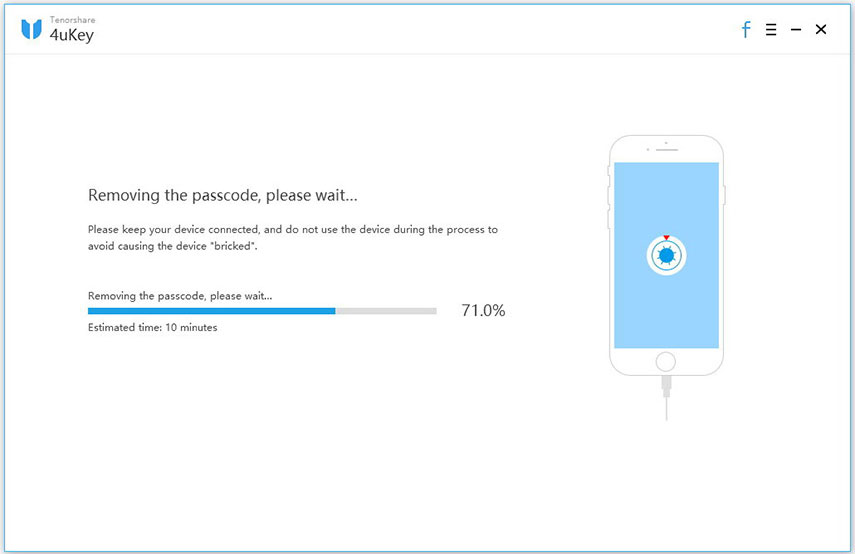
Път 2. Нулиране на заключен iPhone от iTunes
iTunes също може да се използва за нулиране на заключенотоiPhone и ще ви помогне да възстановите устройството до фабричните настройки. Въпреки това трябва да се уверите, че устройството ви е синхронизирано с iTunes, преди да изпълните процеса гладко. Завършихме стъпките за изпълнение на процеса.
Стъпка 1: Първо, заредете iTunes в последната версия на предварително доверен компютър. Свържете вашия iPhone към компютър чрез USB кабел.
Стъпка 2: От горния ляв горен ъгъл изберете иконата на устройството от iTunes интерфейса, последвано от "Резюме". Натиснете бутона "Възстановяване на устройството", за да завършите процеса на възстановяване на заключения / деактивиран iPhone.

Път 3. Фабрично нулиране Заключен iPhone с iCloud
Потребителите на iPhone познават iCloud заподдържане на архива. Но това може да се разглежда и като един от начините за възстановяване на фабричните настройки на вашия заключен iPhone. Преди да преминете към изпълнение на стъпките, уверете се, че сте активирали Find My iPhone и след това разберете процеса от ръководството по-долу.
Стъпка 1: От уеб браузъра, посетете официалния уебсайт на iCloud> влезте с вашите iCloud удостоверения на вашия заключен iPhone.Имайте иконата "Find My iPhone"> намерете иконата на заключения iPhone.
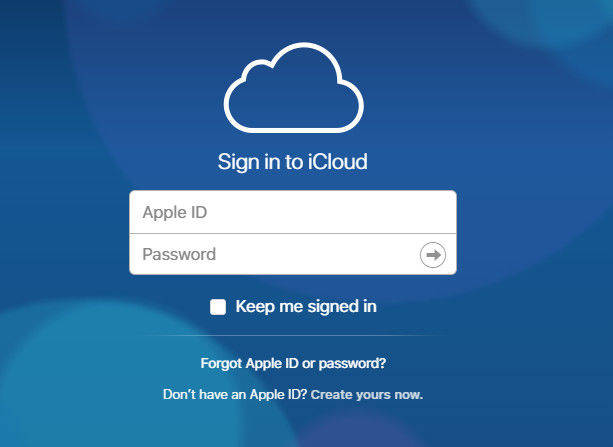
Стъпка 2: От горната част докоснете раздела "Всички устройства". Сега трябва да изберете вашия заключен iPhone, който да се вижда от падащото меню.
Стъпка 3: Накрая кликнете върху бутона "Erase iPhone"> потвърдете действията, като натиснете бутона "Erase". По този начин ще можете да възстановите фабриката на вашия заключен iPhone.
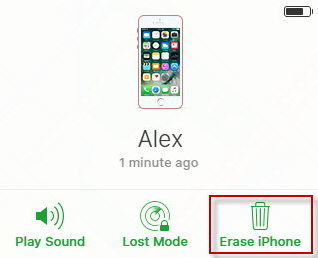
Начин 4. Как да възстановите изключен iPhone в режим на възстановяване
Опитвате ли се да разберете какво е вашетопаролата е? Но в крайна сметка изключване на iPhone с неуспешни опити? Няма проблем, вие също може да преминете този момент, като възстановите вашия iPhone в режим на възстановяване. За това ще трябва да поставите вашия iPhone в режим на възстановяване и да го възстановите в iTunes.
Етап 1: Първо, вземете USB кабел, за да свържете вашия iPhone с компютъра и се уверете, че най-актуалната версия на iTunes се изпълнява на вашия компютър. След това изпълнете стъпките, изброени по-долу, докато не видите екрана „Свързване с iTunes“. Ние посочихме стъпките надолу според вашето устройство.
iPhone 6 и по-ниски версии - Задръжте натиснат бутона "Home" и го пуснете, след като видите екрана "Connect to iTunes".
iPhone 7 серия - Дълго задръжте клавиша "Volume Down" и загубите задържането на бутона, след като се появи "Connect to iTunes".
iPhone 8, 8Plus и X модели - Натиснете и отпуснете бутона "Обем на звука". Повторете същото с бутона "Намаляване на силата на звука". Дълго натиснете бутона "Power" и изчакайте екрана "Connect to iTunes".
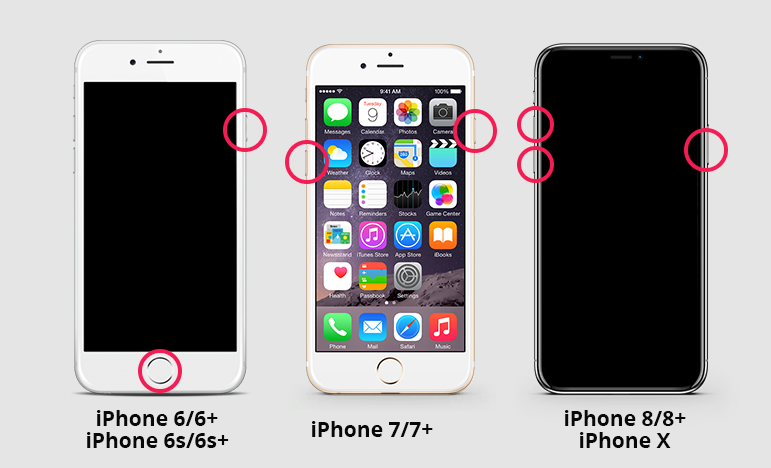
Стъпка 2: Сега iTunes автоматично ще открие вашето iOS устройство. Просто кликнете върху „OK“, последвано от „Възстановяване“ от изскачащия прозорец.
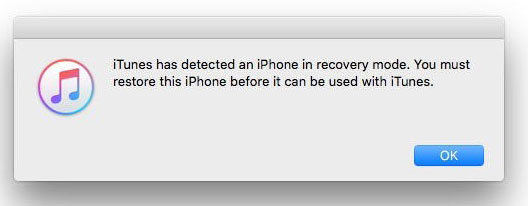
заключение
Досега потребителите трябва да са разбралиметодология на 4 различни начина, които могат да бъдат използвани при нулиране на заключен iPhone. По този начин, човек може да възстанови своя iPhone, без да се притеснява много. Въпреки това, всички стъпки са полезни, но изискват парола за изпълнение на процеса. Но не и в случая със софтуера Tenoshare 4uKey, който позволява на потребителите да заобикалят всяка парола, Face ID или ID на докосване, използвани на вашия iPhone. Освен това, можете да възстановите вашия iPhone, дори ако той бъде забранен или заключен. Позволете ни да знаем кой метод е много полезен.









